
Merci Luz de m’avoir confirmé l’autorisation de traduire tes tutoriels
Le site ICI

Le tutoriel original est dans l'année 2010
D'autres traductions en français par Pinuccia ICI

Retrouvez le masque ICI
Couleurs utilisées
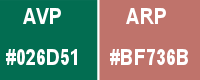
Filtres utilisés
Flaming Pear/Boss emboss et Flood
Nick Software- Color effect pro 3.3
**************************************
Toutes les indications sont données pour l'utilisation du matériel fourni et
des couleurs préconisées à vous d'ajuster en fonction de vos choix
1- Mettre les couleurs dans votre palette
Préparer un dégradé linéaire
Angle 45 – Répétitions 3 – Inverser non coché
2- Ouvrir une image transparente de 1000 x 600 px
Verser le dégradé
3- Sélections – Sélectionner tout
Copier le tube personnage et coller dans la sélection
Quitter la sélection
4- Réglage – Flou – flou radial
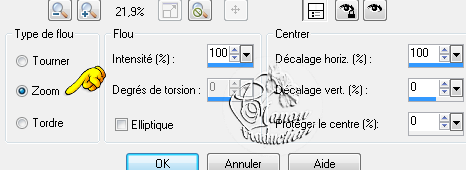
5- Effets – Effets de bords – Accentuer davantage
6- Effets – Effets géométriques – Perspective horizontale
Distorsion à 90 – Transparent coché
7- Image – Miroir
Répéter l’étape 6
8- Dupliquer le calque
Placer au ras du bord bas
9- Dupliquer le calque
Image – Renverser
Vous avez ceci

10- Effets – Effets de distorsion - Cintrage à 100
Fusionner les calques visibles
11- Avec la baguette magique, Tolérance et Progressivité à 0
Sélectionner les parties transparentes (en rouge sur la capture)

Verser le dégradé – Pot de peinture à 50
Garder la sélection
12- Effets – Effets artistiques - Simili

Quitter la sélection
13- Image – Redimensionner à 65% - Tous les calques non coché
14- Effets de distorsion – Coordonnées polaires
Rectangulaires à polaires – Enroulement coché
15- Image – Renverser
16- Réglage – Ajouter/Réduction du bruit
Ajouter du bruit – Uniforme – Monochrome coché – Bruit à 10
17- Effets – Modules externes – Flaming Pear/Boss emboss
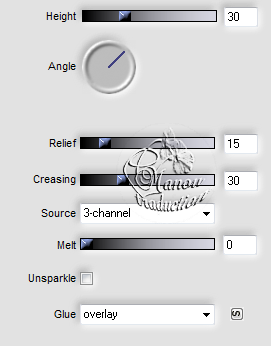
(Ou tout autre filtre de gaufrage, perso j’ai fait filtre personnalisé – Emboss 3
pour éviter d’avoir le fond noir)
18- Modules externes - Color effect pro 3.3/Bi color Filters
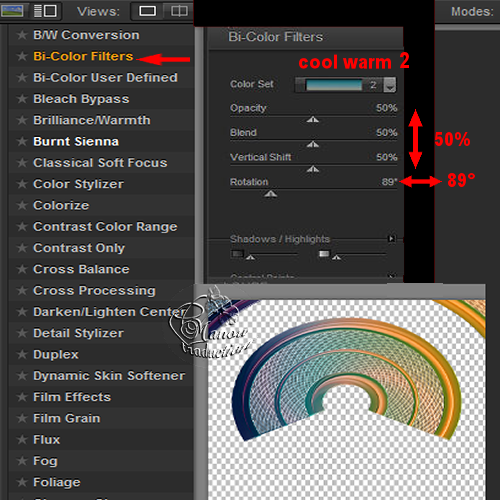
19- Activer l’outil sélection – Sélection personnalisée
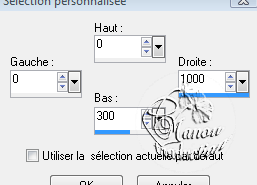
20- Sélections – Inverser
Supp ou edition – Effacer
Quitter la sélection
21- Afficher la règle
Activer l’outil déformation, mode échelle
Prendre le petit carré du milieu bas et étirer jusqu’à 450 px
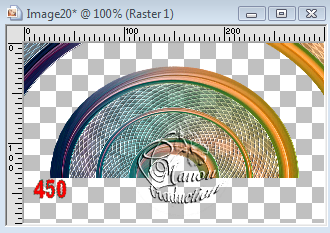
22- Image – Taille du support
1000 x 700 px – Milieu/Haut
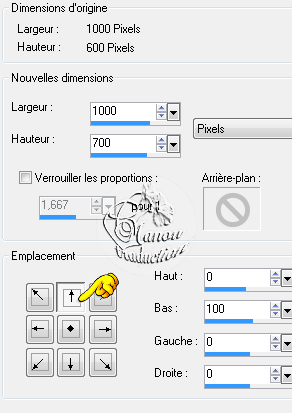
23- Placer le calque au ras du bord inférieur
Calques – Charger/Enregistrer un masque – A partir du disque
Charger marge topfade
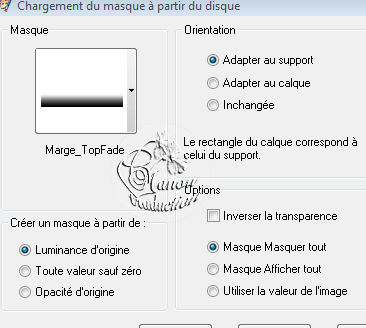
Fusionner le groupe
Replacer le calque au ras du bord supérieur
(ou un peu plus haut en fonction de l'effet souhaité)
24- Effets – Effets 3D – Ombre portée = -8/35/75/45/noir
25- Nouveau calque raster
Sélectionner tout – Copier et coller le paysage dans la sélection
Agencer en bas de la pile
Quitter la sélection
26- Nouveau calque raster
Verser le dégradé
Agencer en bas de la pile
(attention a remettre le pot de peinture à 100)
27- Appliquer le masque Marge Topfade
Mode du calque = Lumière dure
28- Nouveau calque raster
Verser a couleur ARP
Agencer en bas de la pile
29- Copier et coller comme nouveau calque le tube personnage
30- Modules externes – Flaming Pear/Flood
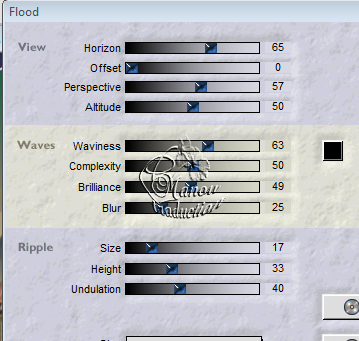
31- Appliquer 2 fois le masque Marge-Topfade
Ombre portée en mémoire
32 – Signer – Fusionner – Enregistrer en jpg
Crédits
Le tutoriel est conçu et écrit par Luz Cristina et lui appartient
La traduction est la propriété de Manoucrea
Il est interdit de les recopier et de les diffuser sur un blog, site, forum,
de les proposer sur un groupe sans autorisations préalables des auteurs
Tubes
Tony Chavarria – Luz Cristina
La version d'Alyciane qui a testé ma traduction
